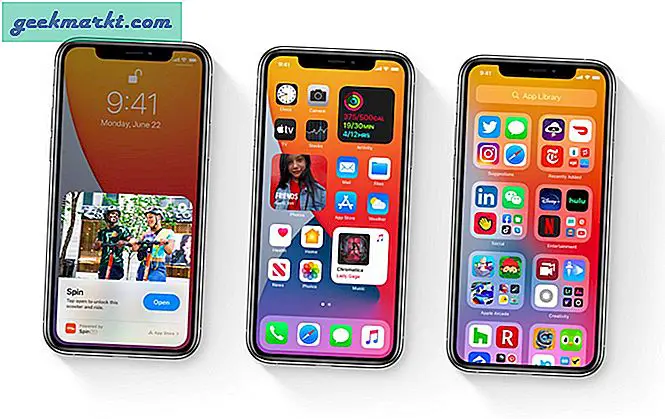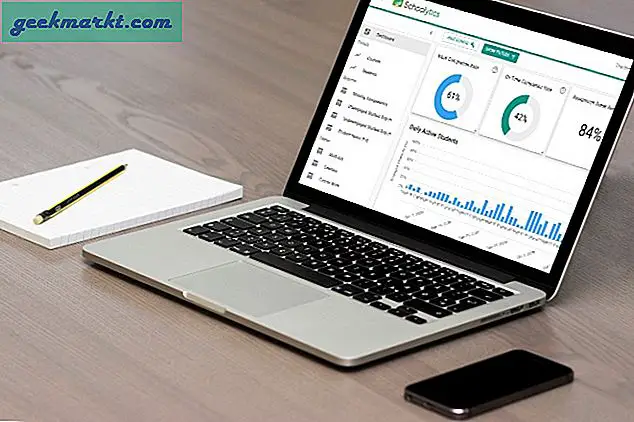Torrents dan peer-to-peer sharing memiliki sedikit reputasi buruk di internet di kalangan konsumen umum dan pembuat media. Tentu, situs torrent dan transfer file P2P tidak diragukan lagi digunakan untuk pembajakan, maksud jahat, dan banyak teknologi berbahaya dan tidak aman lainnya, tetapi itu tidak berarti bahwa itu tidak dapat digunakan untuk selamanya. Ada beberapa penggunaan hukum untuk torrent dan klien torrent yang memanfaatkan kecepatan dan efisiensi yang dapat diberikan torrent kepada pengguna Windows, semua tanpa tali pengikat hukum yang dipaksa untuk berjalan untuk menghindari retribusi oleh pemegang hak cipta dan kelompok hukum. BitTorrent dan layanan torrent lainnya telah digunakan untuk pembaruan dan tambalan permainan, mengunduh konten dari arsip internet, mengambil Linux dan ISO gratis atau open-source lainnya, dan mendistribusikan sejumlah besar data dengan cepat dan efisien. Dan ini bahkan mendiskon konten gratis dan tidak dilindungi hak cipta, termasuk film seperti Night of the Living Dead yang telah sepenuhnya dihapus dari Kantor Hak Cipta AS. Beberapa seniman, terutama frontman Radiohead, Thom Yorke, telah bekerja sama dengan BitTorrent di masa lalu untuk menggunakan layanan ini sebagai antarmuka toko online yang sepenuhnya legal.
Tentu saja, kita tahu bahwa beberapa pengguna akan menempatkan klien torrent untuk bekerja mengunduh konten ilegal atau hak cipta juga, tetapi itu tidak berarti kita tidak harus meliput beberapa layanan terbaik yang ditawarkan. BitTorrent klien adalah sepeser pun selusin, terutama pada Windows 10, di mana perangkat lunak telah ada selama bertahun-tahun. Dan meskipun platform baru tampaknya muncul setiap tahun atau dua tahun, rekomendasi kami biasanya tetap sama dua atau tiga klien, dengan beberapa pilihan alternatif tergantung pada kebutuhan atau keinginan Anda. Ketika Anda mencari klien torrent, Anda ingin menemukan sesuatu yang sederhana dan mudah digunakan, benar-benar bebas dari iklan atau malware yang tidak diinginkan, dan sekecil jejak pada PC Anda mungkin.
Dengan batasan dan ide ini, mari kita lihat beberapa klien torrent terbaik di pasar untuk Windows 10 hari ini.
Rekomendasi Kami: Unduh qBittorrent
Unduh qBittorrent Tanpa ragu, qBittorrent adalah klien torrent favorit kami di Windows 10. Sebagai klien sumber terbuka dan gratis, kami telah menemukannya dapat diandalkan, cepat, dan lengkap tanpa segala jenis iklan, malware, atau perangkat lunak yang tidak diinginkan lainnya termasuk selama instalasi. Aplikasi ini masih diperbarui secara teratur lebih dari satu dekade setelah peluncuran awal, dan dengan peluncuran versi 4.0 akhir tahun lalu, baik resolusi aplikasi dan desain visual dari perangkat lunak telah diperbarui untuk terlihat lebih bersih dari sebelumnya. Mari kita lihat apa yang menjadikan ini salah satu klien torrent favorit kami untuk Windows 10.
Instalasi qBittorrent cepat dan mudah, tanpa penambahan aplikasi tambahan, plugin, atau apa pun yang dapat dianggap bermusuhan pengguna. Selama instalasi, Anda memiliki kesempatan untuk menentukan apakah Anda ingin qBittorrent untuk secara otomatis membuat aturan Windows Firewall. Karena aplikasi torrent telah lama diketahui menghadirkan masalah firewall dalam Windows dan MacOS, kami sangat menghargai kenyamanan tambahan, menghemat waktu dan kesabaran pengguna selama pemasangan. Program ini relatif kecil, tidak mengambil lebih dari beberapa detik waktu Anda untuk menginstal pada komputer Anda, dan setelah selesai, qBittorrent terbuka secara otomatis pada mesin Anda. Kami menemukan aplikasi untuk menggunakan sumber daya minimal saat berjalan di latar belakang mesin uji kami.

Tampilan utama qBittorrent adalah, tidak mengejutkan, cukup mendasar dalam ruang lingkup dan desain, tetapi itu tidak berarti itu tidak dikemas dengan fitur. Di sepanjang sisi kanan layar, Anda akan menemukan bilah status Anda, yang menampilkan kategori untuk mengunduh, menyemai, selesai, dilanjutkan, dihentikan sementara, aktif, dan torrents tidak aktif. Bilah ini juga menampilkan torrents error-out, termasuk yang telah berhenti mengunduh karena masalah pada akhir torrent, atau di ujung jaringan Anda (seperti jika Anda telah terputus dari jaringan tiba-tiba). Bilah ini juga dapat digunakan untuk membagi torrent Anda ke dalam kategori tertentu, meskipun Anda harus membuat kategori itu sendiri — qBittorrent hanya menyertakan "Semua" dan "Tidak Dikategorikan." Akhirnya, di bagian bawah bilah ini, Anda dapat melihat pelacak Anda untuk setiap torrent, termasuk yang tanpa pelacak, serta torrent yang errored-out atau peringatan.

Di sepanjang bagian atas layar adalah alat torrent dasar Anda. Anda dapat menambahkan URL secara manual dari aplikasi, dan membuka file torrent dari folder unduhan Anda. Ikon garis merah dapat digunakan untuk menghapus torrents, meskipun tombol delete pada keyboard Anda dapat digunakan untuk hal yang sama. Ikon jeda dan putar dapat digunakan untuk menghentikan atau memulai torrent sesuai kebutuhan tanpa menghapus torrent sepenuhnya, dan ikon pengaturan di bagian akhir panel dapat digunakan untuk mengakses pengaturan Anda — lebih banyak lagi pada mereka yang sedikit. qBittorrent menyertakan bilah pencarian yang memungkinkan Anda menggilir daftar torrents Anda, dan Anda dapat menggunakan ikon kunci untuk mengunci UI Anda dengan kata sandi yang Anda masukkan secara manual.
Bagian bawah layar menampilkan kecepatan umum Anda, mengunduh dan mengunggah informasi, serta beralih cepat untuk beralih antara bandwidth tidak terbatas dan bandwidth terbatas untuk kecepatan torrent Anda (untuk menghentikan aplikasi dari memakan seluruh kecepatan bandwidth Anda dan melambat aktivitas lain di jaringan). Akhirnya, tampilan utama di tengah akan menunjukkan torrents aktif dan tidak aktif Anda di bagian atas layar, sedangkan layar bawah menampilkan lebih banyak detail untuk setiap unduhan torrent yang dipilih. 
Pengaturan-bijaksana, ada banyak yang suka di sini. Meskipun ini sebagian besar fitur standar termasuk, kami masih senang melihat mereka termasuk. Mari dengan cepat memecah fitur-fitur penting dari setiap tab:
- Perilaku: Di sini, Anda dapat mengubah bahasa antarmuka pengguna aplikasi, jika bahasa Inggris standar bukan bahasa standar atau pertama Anda. Anda dapat mengaktifkan dan menonaktifkan banyak pengaturan dan kemudahan penggunaan preferensi di sini, termasuk kemampuan untuk mengkonfirmasi saat menghapus torrents, menggunakan warna baris bergantian, menyembunyikan nol dan nilai tak terhingga, dan banyak lagi. Ada beberapa pengaturan dasar untuk desktop Anda juga, termasuk kemampuan menjalankan qBittorrent saat startup, memungkinkan untuk pesan konfirmasi saat keluar ketika torrents masih aktif, dan mengubah asosiasi file dalam qBittorrent untuk file .torrent dan tautan magnet — sangat membantu jika Anda ingin menggunakan beberapa platform torrent.
- Unduhan: Banyak sekali barang muncul di subkategori ini, tetapi inilah hal-hal yang penting. Anda memiliki beberapa pengaturan dasar untuk tindakan aplikasi saat menambahkan torrent, seperti menampilkan konten atau menghentikan unduhan otomatis saat menambahkan konten. Anda dapat mengubah cara pengelolaan torrent bekerja di sini juga, termasuk kemampuan menyalin file torrent ke jalur tertentu di hard drive Anda. Dan mungkin fitur paling keren di tab ini: Anda dapat mengatur qBittorrent untuk secara otomatis menambahkan torrents dari folder tertentu yang dipantau.
- Sambungan: Bukan jumlah besar hal yang menarik bagi sebagian besar pengguna, tetapi jika Anda mencoba memodifikasi port yang Anda dengarkan atau menetapkan batas sambungan per torrents atau mengunggah slot, ini adalah tempat Anda akan menuju.
- Kecepatan: Tab ramping, tetapi yang penting tetap. Di sini Anda akan menemukan batas tingkat global untuk sebagian besar unduhan — yaitu, saat Anda ingin qBittorrent berjalan dengan kecepatan penuh. Jika Anda ingin memiliki batas permanen pada unggahan dan unduhan Anda, Anda dapat mengaturnya di sini; mereka dimatikan secara default. Batas tingkat alternatif Anda secara otomatis ditetapkan ke 5mb / s bijaksana turun, 1mb / s ke atas, meskipun ini juga dapat diedit. Batas tingkat alternatif dapat diakses, seperti yang disebutkan di atas, dengan menekan pintasan di bagian bawah bawah layar utama, atau dengan menjadwalkan pengguna batas tingkat alternatif dalam menu pengaturan ini.
- Bittorrent: Tidak banyak di sini untuk disebutkan atau diteriakkan secara khusus. Beberapa pengaturan privasi dan enkripsi yang biasanya paling baik dibiarkan pada pengaturan default, antrian torrent (dinonaktifkan secara default), dan batas rasio torrent bibit.
- UI web: Jika Anda memilih, Anda dapat mengatur antarmuka pengguna web untuk memantau unduhan Anda dari komputer di rumah Anda. Tab ini menampilkan semua pengaturan otentikasi dan keamanan untuk fitur ini.
- Lanjutan: Akhirnya, sebagian besar solusi pemecahan masalah Anda akan berasal dari tab Advanced, meskipun kecuali Anda tahu apa yang Anda cari, kami sarankan Anda membiarkan tab ini pada pengaturan standarnya. Beberapa hal yang dapat Anda ubah di sini: pengaturan pemberitahuan, termasuk apakah atau tidak untuk menampilkan notifikasi untuk tambahan torrents, kemampuan untuk mengecek ulang torrents setelah selesai, dan opsi super seeding yang ketat.

Tidak mengherankan, QBittorrent adalah salah satu klien torrent paling stabil yang kami temukan ketika mengunduh konten. Selama klien kami tidak disetel ke batas nilai alternatif, unduhan cepat untuk diproses dan diselesaikan di pihak kami, dengan kecepatan unduh mencapai beberapa megabyte per detik dengan cepat (pada dasarnya secepat koneksi kami dapat menangani). Jelas, kecepatan setiap unduhan akan tergantung pada kesehatan torrent Anda dan jumlah seeders, tetapi yakinlah hal-hal positif dengan qBittorrent di unduhan kami. Jika Anda memutuskan untuk berhenti menyemai atau mengunduh torrent, aplikasi ini memberi Anda pilihan untuk menghapus konten dari hard drive Anda, pengaturan hebat yang membuatnya mudah untuk memilih apakah Anda akan mempertahankan platform Anda atau tidak. Dan Anda dapat mengunggah unduhan langsung dari dalam aplikasi dengan mengeklik kanan secara langsung di torrent dalam aplikasi.
Kesimpulannya, kami pikir qBittorrent adalah aplikasi terbaik untuk sebagian besar pengguna. Ini adalah pilihan yang solid dan dapat diandalkan, tanpa malware atau perangkat lunak yang tidak diinginkan yang disertakan dengan antarmuka yang lebih baru dan lebih baru yang ditingkatkan yang membuatnya mudah untuk mengunduh dan menyimpan konten dengan cepat menggunakan aplikasi. Kami penggemar qBittorrent, dan sebelum hal lain dalam daftar ini, kami sarankan untuk memeriksa qBittorrent terlebih dahulu. Pengaturan, kecepatan, dan kemudahan pengaturan membuatnya aplikasi untuk mengalahkan pada Windows 10.
Pemenang kedua: Unduh Unduhan
Unduh Unduhan Deluge adalah pilihan lain yang fantastis bagi mereka yang mencari salah satu program torrent terbaik untuk Windows 10. Seperti qBittorrent, ini adalah salah satu klien torrent tertua di Windows, dating kembali ke rilis aslinya pada bulan September 2006. Meskipun Deluge mungkin tidak menawarkan banyak hal lain di atas. apa yang kami lihat ditawarkan oleh sesuatu seperti qBittorrent, itu tidak berarti itu harus diabaikan atau dilewatkan sepenuhnya. Sebaliknya, kami menemukan Deluge sebagai alternatif yang sangat baik untuk siapa saja yang mencari klien torrent sumber terbuka yang ringan dan mudah digunakan, dan Deluge hadir dengan bagian fitur dan pilihan desainnya sendiri. Mari kita lihat apa yang membuat aplikasi unggulan ini menjadi runner up dalam daftar program torrent favorit kami untuk Windows 10.
Proses instalasi untuk Deluge adalah sesederhana mereka datang, dengan proses super cepat dan mudah untuk menginstal aplikasi. Seperti qBittorrent, Deluge tidak mencoba memasang perangkat lunak atau konten tertentu di luar aplikasi itu sendiri — Anda tidak akan menemukan malware, bilah alat, atau tautan browser yang tidak diinginkan dalam proses penyiapan. Salah satu aspek favorit kami dari Deluge adalah ukuran instalasinya yang kecil. qBittorrent mengukur dalam ukuran 15 megabyte yang relatif kecil, tetapi aplikasi Deluge memiliki berat 34 kilo byte, sebuah pencapaian luar biasa atas nama tim di belakang klien torrent. Instalasi selesai dalam beberapa detik, dan aplikasi siap untuk mengikuti ini — tidak perlu restart.
Satu hal yang akan kami perhatikan: tidak seperti qBittorrent, Anda harus secara manual mengizinkan Windows Firewall untuk mengakses informasi Anda setelah Anda meluncurkan Deluge untuk pertama kalinya. Sangat disayangkan, tetapi instalasi tidak memiliki pilihan untuk menambahkan aplikasinya ke daftar bypass. Namun, beberapa klik akan memungkinkan instance of Deluge Anda mengakses di luar firewall Anda. Perhatikan saja proses pada peluncuran pertama.

Hal pertama yang akan Anda perhatikan adalah kesamaan antara aplikasi ini dan apa yang telah kami lihat dari orang-orang seperti qBittorrent. Aplikasi ini terlihat sangat mirip dalam desain, dengan ikon dan tata letak yang mirip, meskipun Deluge memiliki jejak yang jauh lebih kecil dalam desain daripada apa yang telah kita lihat sebelumnya dengan qBittorrent. Sepanjang sisi aplikasi adalah kategori "Negara", dengan menu drop-down untuk torrents Anda, serta pelacak dan torrents errored-out. Ini adalah metode yang jauh lebih sederhana daripada sistem menu ekspansif yang kami lihat pada pilihan utama kami, dan sementara kami lebih memilih daftar asli dari qBittorrent, kami juga dapat melihat nilai dalam memiliki tata letak yang jauh lebih sederhana, seperti yang dapat kita lihat dalam Deluge. Bagian atas aplikasi memiliki ikon dan tata letak ikon yang serupa, termasuk menambahkan dan menghapus torrent, menjeda, dan melanjutkan torrent, mengubah urutan antrian dari torrents ke atas dan ke bawah tergantung di mana dalam daftar yang Anda inginkan torrent muncul, dan menu pengaturan ikon — lagi-lagi, lebih lanjut tentang itu sebentar lagi.

Bagian bawah aplikasi ini memiliki sejumlah besar informasi. Setiap tab memiliki informasi kecepatan dan status untuk setiap torrent pengunduhan, tergantung pada yang Anda pilih. Di sini, Anda akan menemukan informasi seperti kecepatan unggah dan unduhan, jumlah informasi yang telah dipertukarkan antara file dan rekan, status pelacak, waktu aktif dan penyemaian, dan tanggal Anda menambahkan setiap torrent individual. Tab detail memiliki lebih banyak info, seperti jumlah file, ukuran total setiap torrent, dan nama file dan folder. Tab file memungkinkan Anda untuk memilih dan memilih file dan folder dari setiap torrent yang diunduh ke komputer Anda, sementara tab peer menampilkan di mana koneksi rekan Anda di seluruh aplikasi.

Menyelam ke pengaturan, Anda mungkin menemukan Deluge memiliki banyak pengaturan dan preferensi pengulangan dari qBittorrent. Karena keduanya merupakan klien torrent fitur lengkap, masuk akal bagi masing-masing untuk memiliki beberapa sifat yang mirip, jika tidak identik satu sama lain. Inilah yang dapat Anda temukan dalam preferensi Deluge:
- Unduhan: Tidak seluruh hal menarik di sini, tetapi ada satu pengaturan utama. Anda dapat mengubah folder atau lokasi unduhan torrent Anda pindah ke lokasi yang benar-benar terpisah, dan Anda juga dapat mengatur auto-menambahkan torrents dari lokasi tertentu juga. Anda bahkan dapat mengatur komputer Anda untuk memindahkan file torrent ke lokasi terpisah setelah selesai.
- Jaringan: Di sini, Anda dapat mengubah port masuk dan keluar, mengubah dan melihat pengaturan enkripsi Anda, dan banyak lagi.
- Bandwidth: Anda dapat mengontrol koneksi maksimum dan minimum Anda di sini untuk penggunaan bandwidth global dan koneksi penggunaan bandwidth torrent. Anda juga dapat mengubah slot upload, kecepatan unduhan, dan pembatasan kecepatan unggah. Sayangnya, tidak ada cara mudah untuk beralih antara dua kecepatan koneksi terpisah ketika Anda membutuhkan koneksi yang lebih cepat atau lebih lambat tergantung pada waktu hari itu, fitur yang disediakan oleh qBittorrent.
- Antarmuka: Di bawah bagian ini, Anda dapat membuat beberapa perubahan kecil pada klien torrent Anda. Tidak ada sesuatu yang benar-benar gila atau tidak terduga di bagian ini, tetapi bagus untuk memiliki opsi untuk dapat beralih antara mode klasik (diaktifkan secara default) dan mode yang lebih baru. Anda juga dapat mengubah cara kerja setiap jendela dalam antarmuka Anda, dan beralih di antara opsi baki sistem yang berbeda.
- Lainnya: Di sini, Anda akan menemukan opsi untuk diberi tahu oleh pemberitahuan tentang rilis baru untuk aplikasi, bersama dengan kemampuan untuk mengirim statistik anonim untuk meningkatkan Banjir.
- Daemon: Ini hanya berguna jika Anda mencoba menggunakan port Daemon. Tidak banyak yang bisa dilihat di sini.
- Antrean: Ini mengubah cara antrean torrent Anda bekerja. Anda dapat mengubah apakah torrents baru antri ke atas atau bawah (default) dari antrean Anda, serta mengubah bumber download dan pembebasan torrent aktif dan tidak aktif. Ada juga beberapa rasio benih dan batas waktu yang dapat Anda tetapkan di sini.
- Proxy: Jika Anda mencoba menyiapkan jaringan proxy Anda sendiri dengan koneksi peer-to-peer, ini adalah tempat Anda memasukkan port, host, nama pengguna, webseed, pelacak, dan banyak lagi.
- Cache: Di sini, Anda dapat melihat ukuran cache dan kedaluwarsa, serta status penulisan, baca, dan ukuran blok cache Anda.
- Plugin: Akhirnya, jika Anda menemukan plugin Deluge yang didukung secara online, Anda dapat memasukkannya ke jaringan dan akun Anda di sini.

Sama seperti dengan qBittorrent, kecepatan unduh dan unggah menjadi padat. Ukuran kecil Deluge menjadikannya suatu keharusan bagi siapa pun yang sadar akan batasan ukuran pada mesin mereka, dan stabilitas serta keandalan aplikasi dapat dikecilkan — ini adalah klien yang luar biasa bagi siapa pun yang ingin mengunduh torrent dengan kecepatan dan keamanan setiap dari "pemain besar." Seperti halnya qBittorrent, memutuskan untuk menghentikan penyemaian atau mengunduh torrent, Anda akan menerima opsi untuk menghapus konten dari hard drive Anda, pengaturan hebat yang juga senang kami lihat di sini.
Jadi sebaiknya Anda menggunakan Deluge melalui qBittorrent? Sejujurnya, kedua platform adalah pilihan yang bagus tidak peduli apa yang Anda cari dalam klien, tetapi pilihannya benar-benar datang ke dua faktor. Apakah ukuran aplikasi penting bagi Anda? Jika ya, Anda harus memilih Deluge setiap waktu — ini adalah aplikasi yang lebih kecil dan berfungsi lebih baik pada komputer yang peka terhadap ruang. Jika Anda tidak memiliki masalah ruang, Anda dapat memilih aplikasi mana yang tampaknya memanggil Anda. Baik Deluge dan qBittorrent adalah pilihan open-source yang sangat baik, gratis yang tidak akan menyertakan spyware atau malware dalam rilis mereka. Anda tidak bisa salah dengan cara baik.
Semua orang lain Tixati Unduh
Tixati Unduh Tixati adalah klien BitTorrent lintas platform lain yang menjanjikan cahaya pada sumber daya sistem Anda, dengan versi yang berdiri sendiri dan portabel tersedia untuk drive USB Anda jika diperlukan. Program ini adalah proyek Kevin Hearn, awalnya diterbitkan pada tahun 2009. Sejak itu, program ini telah diperbarui beberapa kali, dengan fitur dan fungsi sistem yang belum kami lihat di platform lain. Secara desain, kita berbohong jika kita mengatakan Tixati terlihat bagus. Desain aplikasi ini agak jelek bahkan oleh standar rendah yang ditetapkan oleh klien torrent, kategori aplikasi yang tidak dikenal untuk memenangkan kontes kecantikan. Namun, aplikasi ini diprogram untuk menjadi ringan baik dalam ukuran maupun sumber daya, dan lebih dari itu, menjadi salah satu aplikasi paling efisien yang kami uji pada daftar ini. Tixati juga menyertakan beberapa fitur lain, termasuk opsi ruang obrolan lengkap dengan pesan terenkripsi pribadi, ide yang menarik untuk platform torrent. Saluran ini dapat digunakan untuk berbagi daftar magnet atau tautan URL, bersama dengan streaming audio dan media video. Akhirnya, meskipun merupakan platform eksklusif, Tixati tidak menjanjikan spyware atau adware dalam program mereka, menjadikannya salah satu produk komersial paling tepercaya di pasar. Jika Anda mencari aplikasi paling tipis yang dapat Anda temukan — terutama yang mendukung berbagai platform — ini adalah klien untuk Anda.
 Transmisi Unduh
Transmisi Unduh Transmisi telah lama menjadi salah satu klien torrent Mac dan Linux favorit kami, dengan antarmuka dan tapak yang ringan dan sederhana. Ini adalah produk saudara, Transmission QT, telah dikembangkan untuk Windows untuk beberapa waktu, dan sementara itu tidak cukup berfitur lengkap seperti apa yang telah kita lihat di produk Mac dan Linux, Transmission adalah klien torrent yang bagus yang layak untuk dicari. Ini adalah salah satu klien pertama yang menambahkan dukungan luas untuk URI magnet, serta dukungan untuk pembuatan file yang kompatibel dengan Vuze dan uTorrent, dua pemain utama dalam permainan klien torrent. Aplikasi ini berfokus pada penggunaan sesedikit mungkin sumber daya, dan menjaga semuanya sesederhana dan sesederhana mungkin. Sayangnya, ada beberapa alasan mengapa kami tidak dapat memberikan rekomendasi lengkap kepada Transmisi. Pertama, platform QT tidak seperti aplikasi-aplikasi seperti qBittorrent; secara umum, kami menyukai fungsi dan fitur aplikasi seperti itu dan lebih banyak lagi. Kedua, pada tahun 2016, MacOS-versi Transmisi terinfeksi dengan aplikasi ransomware yang dienkripsi dan menyimpan file pengguna tebusan, hanya membuka jika sekitar $ 400 ditransfer ke akun penyerang. Meskipun ini bukan kesalahan Transmission, kami masih memiliki waktu yang sulit memberikan aplikasi ini rekomendasi lengkap kami setelah serangan di situs web mereka dan. DMG server.
 BitTorrent Unduh
BitTorrent Unduh BitTorrent pada dasarnya adalah klien torrent asli, awalnya dikembangkan untuk mendukung pengunggahan dan pengunduhan file menggunakan protokol BitTorrent, masih digunakan saat ini oleh sebagian besar situs torrent. Pertama kali dirilis lebih dari lima belas tahun yang lalu pada tahun 2001, BitTorrent sebagai klien memiliki riwayat seseorang yang kabur. Meskipun awalnya dianggap sebagai salah satu klien torrent yang lebih baik yang dapat Anda unduh untuk Windows selama bertahun-tahun, akhirnya, dengan rilis versi 6.0, klien secara efektif menjadi versi uTorrent yang diperbarui, klien torrent yang sangat populer dan komersial lainnya di pasaran. Dengan demikian, BitTorrent tidak lagi dianggap sebagai sumber terbuka, dan ada beberapa opsi pembayaran di sini bagi pengguna untuk dipilih. Klien BitTorrent gratis termasuk kecepatan unduh normal dengan manajemen bandwidth otomatis dan termasuk iklan; langganan iklan bebas biaya $ 4, 95 per tahun dan menghapus iklan dari aplikasi. Untuk $ 19, 99, Anda menerima BitTorrent Pro, versi premium yang menjaring Anda "perlindungan dari virus dan malware, " saluran dukungan pelanggan, kemampuan untuk mengalirkan torrent secara instan, dan kemampuan untuk mengonversi unduhan ke format file yang berbeda. Meskipun ini adalah ide yang menarik, mereka juga dapat dilakukan dengan aplikasi lain secara gratis, tanpa biaya biaya keanggotaan $ 19, 99 per tahun. Di luar fitur-fitur ini, BitTorrent adalah aplikasi torrent yang cukup standar. Ini memiliki desain yang solid dan pallette warna yang bagus, tetapi itu tidak layak untuk dibayar — atau memasang iklan, dalam hal ini.
 Unduh Vuze
Unduh Vuze Vuze memulai hidup sebagai klien torrent bernama Azureus, dan sementara platform ini memungkinkan pengguna untuk mengunduh data, file, dan konten lain yang terkait dengan file torrent yang telah kita kenal hari ini, Vuze awalnya juga memungkinkan pengguna untuk melihat dan berbagi konten di keduanya. Kualitas DVD dan HD, disajikan melalui saluran yang berisi file seperti acara TV, film, game, dan berbagai media lainnya. Pada tahun 2006, program ini diganti namanya oleh Vuze, dirancang untuk dilihat sebagai klien sosial daripada klien torrent. Seperti BitTorrent atau uTorrent, Vuze memiliki tingkatan gratis dan premium, yang disebut Vuze +, tersedia untuk $ 29, 90 dimuka. Meskipun versi gratisnya memungkinkan akses ke bundel torrent, pemutaran media, dukungan tautan magnet, kendali jarak jauh melalui aplikasi seluler Vuze, dan akses ke pustaka plugin untuk penyesuaian, ini adalah versi premium yang menghapus iklan, memungkinkan Anda melakukan streaming media saat mengunduh, termasuk perlindungan antivirus yang ada di dalamnya, dan banyak lagi. Vuze dianggap adware karena masuknya toolbar bermerek Vuze, jadi sementara perangkat lunak mungkin memiliki riwayat panjang dukungan torrent selama bertahun-tahun, kami menyarankan untuk tidak menggunakan Vuze dan pergi untuk pengalaman bebas iklan, seperti yang disediakan oleh qBittorrent dan Deluge.
 Unduh BitComet
Unduh BitComet BitComet adalah aplikasi klasik lainnya yang berasal dari awal masa perang, dan bukan tanpa kontroversi dan kritik yang adil juga. Aplikasi ini bukan klien torrent tercantik atau tertipis yang tersedia di pasar saat ini, tetapi ini adalah langkah maju dari beberapa aplikasi lain di daftar kami. Aplikasi ini memiliki beberapa fitur yang tidak ditawarkan platform lain, termasuk opsi untuk mengunduh bagian pertama dan terakhir dari setiap file media sehingga Anda dapat melihat kontennya sebelum menyelesaikan unduhan. Ada jendela Internet Explorer yang tertanam pada platform Windows yang memungkinkan Anda mencari torrents tepat di dalam aplikasi itu sendiri, meskipun di era URI magnet, fitur ini tidak begitu berguna seperti enam atau tujuh tahun yang lalu. Pemutar video built-in juga memungkinkan Anda untuk melihat file video Flash. Ada beberapa kontroversi mengenai BitComet sebagai platform, termasuk beberapa masalah hukum dengan situs host FileHippo dekade terakhir, meskipun secara keseluruhan, BitComet adalah layanan yang dapat diandalkan, meskipun antarmuka yang sibuk, sangat bagus untuk mengunduh konten dengan cepat melalui torrent dan URI magnet Anda.
 BitLord Unduh
BitLord Unduh BitLord mewakili klien torrent kepemilikan iklan yang didukung lainnya yang tersedia untuk platform Windows dan MacOS. Awalnya dirilis pada tahun 2003, BitLord menelurkan dari BitComet tersebut, dan menyertakan sejumlah fitur yang belum pernah kami lihat di platform lain, termasuk pemutar VLC tertanam untuk menonton video dalam aplikasi, dukungan subtitle menggunakan API dari opensubtitles.org, dan mesin pencari torrent built-in, bersama dengan beberapa kemampuan tambahan seperti sistem komentar untuk membaca dan menulis komentar di berbagai torrent yang Anda unduh setiap saat dan pembaca RSS torrent yang memungkinkan Anda untuk mengikuti beberapa situs favorit Anda. Mungkin fitur paling keren yang disertakan di sini: kemampuan untuk menggunakan Airplay untuk menonton torrent di Apple TV Anda saat mengunduh konten langsung dari sumber. Sayangnya, ini adalah status sumber tertutup dan penyertaan iklan membuat proposisi sulit untuk mengunduh aplikasi seperti qBittorrent atau Deluge, yang menawarkan lebih sedikit fitur tetapi dalam keadaan sumber terbuka dan tanpa iklan apa pun disertakan. Namun, kami penggemar BitLord, aplikasi yang tampaknya ingin menambahkan fitur keren yang tidak kami lihat di banyak aplikasi lain. Jika Anda mencari sesuatu yang sedikit berbeda dalam klien torrent Anda, periksa yang satu ini.
 Halitit BitTorrent Client Unduh
Halitit BitTorrent Client Unduh Halite adalah super torrent, super barebone torrent client yang datang dengan semua program dan fitur yang Anda harapkan klien torrent modern untuk memasukkan, termasuk sistem antrian torrent yang dikelola, dukungan magnet URI, super-penyemaian, dan kemampuan untuk membuat file torrent di dalam aplikasi. Halite memiliki tampilan dasar yang bersih yang tidak tampak tidak pada tempatnya di lingkungan Windows 10 standar, dengan daftar antrean standar yang menunjukkan kemajuan, kecepatan unduh dan unggah, biji, dan ETA untuk aplikasi yang sudah selesai. Bagian bawah program ini mendukung fitur untuk menampilkan informasi torrent seperti pelacak, rekan, data yang tersisa, dan kemampuan untuk mengubah tarif transfer Anda pada basis per-torrent — hal yang cukup keren, secara keseluruhan. Aplikasi ini bersifat open-source, dengan kode yang tersedia untuk diunduh dari GitHub, dan meskipun sangat disayangkan bahwa program tersebut belum melihat pembaruan sejak Desember 2015, cukup tangguh untuk berfungsi sebagai klien torrent utama Anda. Namun, tanpa fitur yang dikonfirmasi untuk upgrade dan tidak ada janji dukungan di telepon, sulit untuk memberikan program ini rekomendasi penuh atas barang-barang lainnya di daftar ini. Ini adalah aplikasi yang bagus, meskipun — cukup bagus, pada kenyataannya, kami sangat berharap melihat peningkatan versi ke versi 0.5 di masa mendatang.
 uTorrent Unduh
uTorrent Unduh Meskipun uTorrent pernah berada di urutan teratas daftar kami — dan banyak lainnya—, itu menjadi program yang lebih sulit untuk direkomendasikan seiring waktu karena iklannya yang sudah meluap-luap. Program ini awalnya dikembangkan untuk menjadi klien torrent yang ringan dan mudah digunakan, dengan pembacaan slogan "klien BitTorrent yang sangat kecil." Meskipun kliennya pasti masih ringan, aplikasi open-source lain seperti Deluge, selama bertahun-tahun, terkikis di mindshare uTorrent tentang pasar. Pada tahun 2010, uTorrent mulai menyertakan toolbar Conduit Engine dalam utilitas unduhannya, bersama dengan membuat beranda dan mesin telusur default Conduit tanpa persetujuan. Pada tahun 2011, uTorrent mulai termasuk toolbar Bing, sebelum mengumumkan versi berbayar dari aplikasi yang berjudul uTorrent Plus. Lebih buruk lagi, pada tahun 2012 (dimulai dengan uTorrent versi 3.2.2), pengguna mulai melihat iklan, bersama dengan "torrents unggulan" dalam aplikasi, dan sementara ini dapat dinonaktifkan, untuk beberapa pengguna, ini adalah jerami terakhir. Bagi banyak orang lain, uTorrent menjadi tidak dapat digunakan pada Maret 2015 ketika program itu mulai memaketkan aplikasi lain berjudul "Epic Scale, " yang menambang cryptocurrency yang disebut "Litecoin" di latar belakang komputer Anda dan memberikan uang itu kepada BitTorrent. Meskipun program ini telah dihentikan sejak dibundel dengan perangkat lunak, uTorrent masih merupakan rekomendasi yang sulit dalam menghadapi qBittorrent, Deluge, dan bahkan aplikasi berbayar lainnya seperti BitTorrent atau Vuze.